Configuración de habitaciones a través de Hostelworld Inbox.
Mira el siguiente video para obtener más información sobre la función de Tarifas y Disponibilidad en Hostelworld Inbox:
Para configurar habitaciones en Inbox, inicia sesión y ve a la pestaña "Tarifas y Disponibilidad".
Haz clic en "Agregar/Editar Tipos de Habitación" y luego en 'Agregar Nuevo Tipo de Habitación'.
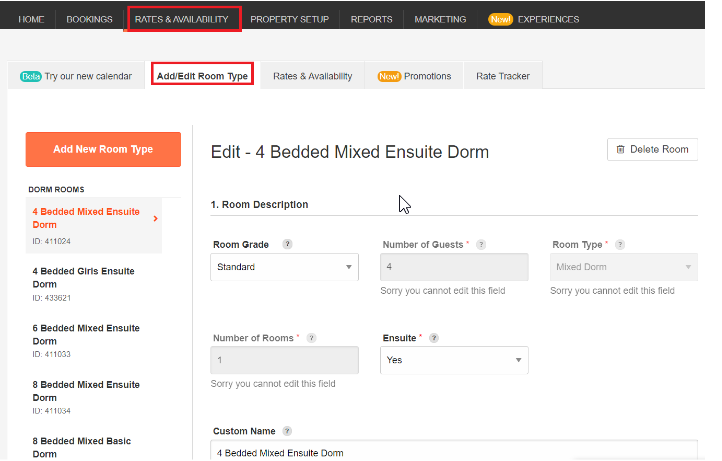
Para cada tipo de habitación que tengas en tu albergue, completa la siguiente información:
-
Categoría de Habitación: Elije entre Básica, Estándar, Deluxe, Superior.
-
Número de Huéspedes: Ingresa el número real de personas que puede alojar la habitación. Si estás agregando una cama grande para 2 personas (Doble, King o Queen), debes ingresar 2 aquí y seleccionar el tipo de habitación "Cama Doble".
-
Cápsulas/Pods disponibles en la habitación: Ten en cuenta que una cápsula/pod se considera una cama para 1 persona solamente.
-
Tipo de Habitación: Selecciona entre:
- Cápsula Mixta/Pod Mixto: La cápsula/pod se encuentra en una habitación donde se aceptan tanto huéspedes femeninas como masculinos.
- Cápsula Femenina/Pod Femenino: La cápsula/pod se encuentra en una habitación solo para huéspedes femeninas.
- Cápsula Masculina/Pod Masculino: La cápsula/pod se encuentra en una habitación solo para huéspedes masculinos.
- Habitación Doble: Solo cuando la habitación tiene 1 cama doble.
- Habitación Twin: Solo cuando la habitación tiene 2 camas individuales o literas para 2 personas.
- Habitaciones Privadas: Solo cuando la habitación privada tiene camas individuales (individuales o literas).
- Dormitorios Femeninos: Solo si tienes habitaciones compartidas con camas individuales para huéspedes femeninas.
- Dormitorios Masculinos: Solo si tienes habitaciones compartidas con camas individuales para huéspedes masculinos.
- Dormitorios Mixtos: Solo si tienes habitaciones compartidas con camas individuales para huéspedes tanto femeninas como masculinos.
- Habitación Familiar: Solo cuando tienes al menos una cama doble y una adicional (por ejemplo, 1 habitación con 1 cama doble y 1 litera). Las habitaciones familiares son para al menos 3 huéspedes o más.
- Apartamento: Solo si tiene su propia cocina y baño privado.
- Tiendas Privadas y Compartidas: Solo cuando se trata de una tienda con opción de uso privado o compartido. La propiedad debe proporcionar colchones dentro de las tiendas. En el caso de tiendas compartidas, un colchón por persona. No permitimos tiendas compartidas con menos de 4 camas.
-
Número de Habitaciones: Agrega la cantidad de habitaciones que tienes de este tipo.
-
Baño Privado: Selecciona si la habitación tiene un baño privado (dentro de la habitación) o uno compartido (otras habitaciones tienen acceso a él).
-
Nombre Personalizado: Dale al tipo de habitación un nombre, por ejemplo, "Dormitorio Azul de 4 Camas". Puedes nombrar el tipo de habitación como desees, pero ten en cuenta que este nombre no aparecerá en línea; es solo para tu referencia.
-
Descripción de la Habitación: Aquí puedes proporcionar más detalles sobre el tipo de habitación, por ejemplo, TV en la habitación o lámparas junto a cada cama. Una vez que hayas agregado tu descripción, se enviará automáticamente un correo electrónico para su revisión y posterior publicación en línea.
-
Precio de Lunes a Viernes y Fin de Semana: Solo disponible para usuarios de Inbox. Si estás ingresando el precio para una habitación de cápsula o pod, ingresa una tarifa "Por Persona".
Tu disponibilidad se abrirá automáticamente en Hostelworld por un año desde el día en que se creó la habitación. Asegúrate de actualizar tu disponibilidad a través del calendario principal.
Ten en cuenta que, por razones de seguridad, no es posible editar las configuraciones de las habitaciones. En ese caso, deberás eliminarla y crear una nueva.
Eliminar Habitaciones:
Si deseas eliminar alguna de tus habitaciones, simplemente selecciona la habitación que deseas eliminar y haz clic en el icono de la "papelera" como se muestra aquí:

Si tienes reservas futuras para esta habitación, aparecerá una advertencia. Si eliminas una habitación que tiene reservas, es importante recordar que todas las reservas seguirán siendo válidas, y el cliente esperará quedarse en la misma habitación que reservó. Cualquier reserva futura seguirá estando en Inbox y se puede encontrar utilizando la 'Búsqueda Avanzada' en la pestaña 'Reservas' en Inbox.
